Absolutt cellereferanse i Excel brukes når du vil låse en celle eller et celleområde, slik at det ikke endres når du kopierer eller fyller ned formler i andre celler. Dette er nyttig når du har en konstant verdi eller en konstant formel som du vil referere til, uavhengig av hvor formelen kopieres. Her er en trinnvis forklaring:
Anta at du har følgende data i Excel:
A | B | C
1| Verdi1 | Verdi2 | Resultat
2| 10 | 5 | =A2 + B2
Her er trinnene for å bruke absolutt cellereferanse:
1. Velg cellen der du har en formel:
I eksempelet ovenfor er formelen i C2.
2. Klikk på formellinjen:
Klikk på cellen C2, og du vil se formellinjen øverst i Excel-vinduet.
3. Legg til absolutt referanse:
– Endre `=A2 + B2` til `=A2 + $B$2`.
– Legg merke til dollartegnet ($) foran radnummeret og kolonnetegnet i referansen til B2. Dette gjør referansen absolutt.
Nå, når du kopierer eller fyller ned formelen fra C2 til C3, vil referansen til B2 være låst, og den vil alltid referere til B2 uavhengig av hvor formelen kopieres.
4. Kopier eller fyll ned formelen:
Dra håndtaket (den lille firkanten nederst i høyre hjørne av cellen) ned til raden du ønsker å fylle. Excel vil nå holde fast ved referansen til B2 og justere referansen til A2 etter behov.
Dette er en grunnleggende introduksjon til absolutt cellereferanse i Excel. Du kan også bruke absolutte referanser i kolonnen ved å legge til dollartegnet før bokstaven i kolonnen (for eksempel $A$2), eller både i raden og kolonnen hvis du vil låse både raden og kolonnen (for eksempel $A$2).
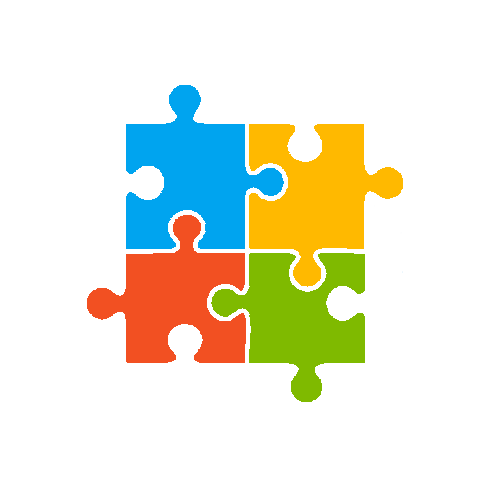
Siste kommentarer